在使用CAD软件时,如果在绘制完二维平面图纸后,想要看下物体的三维模型,我们可以在软件中建立CAD三维模型,这样就可以将二维平面图和CAD三维模型相结合,在看图的时候会更加的直观。
CAD三维模型建立实例:
步骤:
1 设置三维建模的环境
( 1 )单击“新建”按钮,建立一个新图形文件。
( 2 )打开三维建模环境的相关工具栏。包括“ UCS ”、“视图”、“实体”、“实体编辑”、“着色”等工具栏。
2 绘制底板
( 1 )单击“绘图”工具栏中的“矩形”按钮,在绘图区域内绘制长为 72 ,宽为 48 的矩形,单击“绘图”工具栏中的“圆角”按钮,输入圆角半径 10 ,对矩形倒前四个圆角,单击“圆”按钮,捕捉圆角的圆心分别绘制四个直径为 9 的圆。得到底板的二维平面图形。如图 8-1 所示。
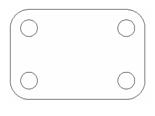
|
|
|
|
8-1 |
8-2 |
8-3 |
( 2 )单击“视图”工具栏的“西南等轴测”按钮,显示为三维空间;单击 “实体”工具栏的“拉伸”按钮,选择矩形及四个圆,输入拉伸高度为 10 ,得到带圆角的长方体及四个圆柱实体;单击“实体编辑”工具栏的“差集”按钮,根据命令行提示从长方体中减去四个圆柱实体。得到如图 8-2 所示的图形。
3 绘制竖放的圆柱实体
( 1 )单击“绘图”工具栏中的“圆”按钮,以底板的上表面的中心为圆心,以 35 为直径画圆。
( 2 )单击 “实体”工具栏的“拉伸”按钮,选择圆,输入拉伸高度为 34 ,得到竖放的圆柱实体。如图 8-3 所示的图形。
4 绘制肋板及横放的圆柱体
( 1 )单击“视图”工具栏中的“主视图”按钮,再单击“西南等轴测”按钮;选择“工具”菜单中的“移动 UCS ”命令,移动 UCS 至底板前表面底边中心处。
( 2 )调用圆( C )命令,绘制圆心为( 0 , 28 ),直径为 24 的圆,调用直线( L )命令,捕捉底板前表面上边线的中点,对称绘制长为 6 的水平线和与圆相交的竖直线,并修剪成一封闭图形。
( 3 )调用“绘图”中的“面域”命令,选择绘制的封闭图形,创建一个面域。如图 8-4 所示。
|
|
|
|
4 )单击“实体”工具栏中的“拉伸”按钮,选择面域,输入拉伸高度 为- 45 。结果如图 8-5 所示。
5 合并实体
单击“实体编辑”工具栏的“并集”按钮,选择底板、竖放、横放的圆柱体。形成如图 8-6 所示的实体。
6 绘制相交两圆柱
( 1 )调用圆( C )命令,绘制圆心为( 0 , 28 ),直径为 16 的圆;单击“实体”工具栏中的“拉伸”按钮,选择圆,输入拉伸高度为- 45 ,得到一圆柱实体。
( 2 )单击“视图”工具栏中的“俯视图”按钮,再单击“西南等轴测”按钮;调用圆( C )命令,捕捉竖放圆柱体的顶面圆心为圆心,以 24 为直径画圆;单击“实体”工具栏中的“拉伸”按钮,选择圆,输入拉伸高度为 -44 ,得到另一圆柱实体。结果如图 8-7 所示。
|
|
|
7 差集操作
单击“实体编辑”工具栏的“差集”按钮,从合并的实体中减去两圆柱体。经着色后得到最终的三维实体。如图 8-8 所示。
8 保存文件。
以上就是在CAD软件中,我们可以在CAD软件中根据图纸的要求及相关的二维图纸信息,在软件中建立CAD三维模型,方便我们的查看。今天就介绍这么多了。安装浩辰CAD软件试试吧。更多CAD教程技巧,可关注浩辰CAD官网进行查看。
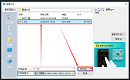
2024-01-16
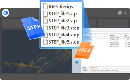
2023-09-25

2019-11-12
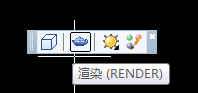
2019-09-25

2019-08-23
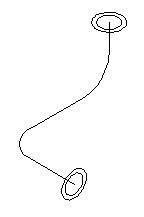
2019-08-16

2019-08-15
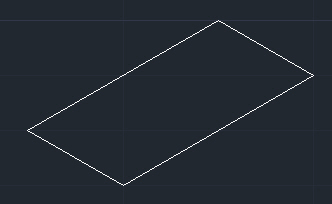
2019-08-12

2019-08-09
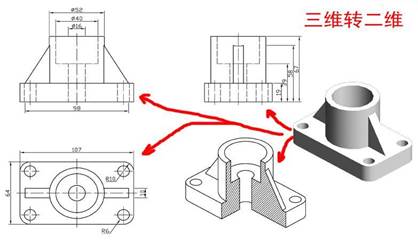
2019-08-09
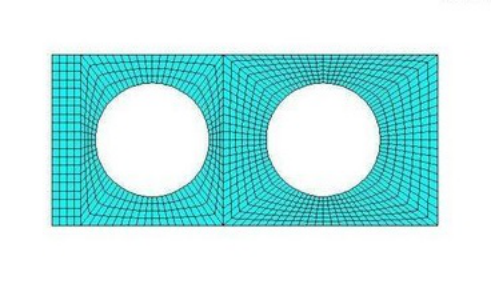
2019-07-22
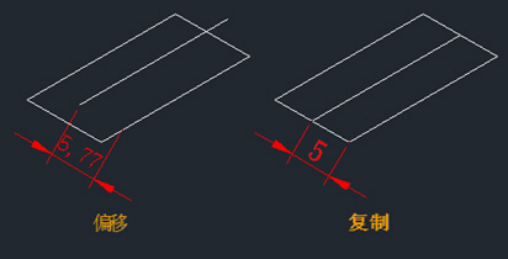
2019-07-10
